Camtasia Studio在哪里下载,CamtaiaStudio在哪里下载?下载这个可能你会被其他没用的信息误导,那我们在哪里可以下载到官方的呢......
2023-03-02 151 下载
Camtasia屏幕录制如何设置水印呢?
打开Camtasia屏幕录制
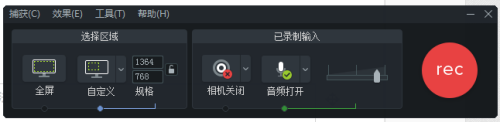
点击效果——>注释——>添加字幕
不要选择系统水印,系统水印指的是系统时间
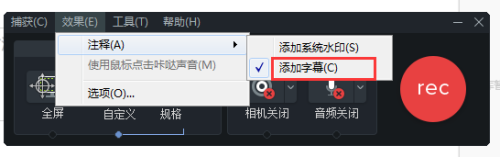
点击效果——>选项
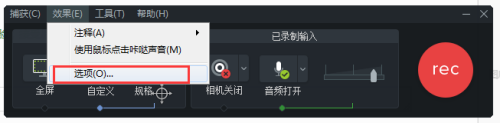
在字幕栏,输入水印文字
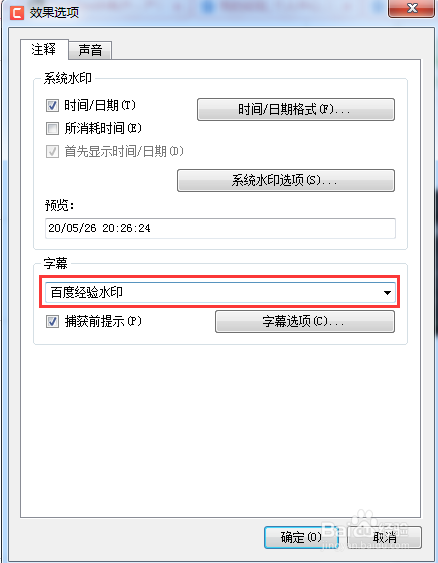
点击字幕选项
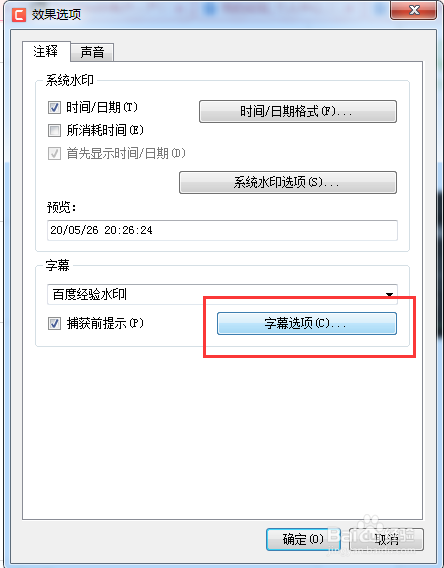
设置水印的样式、位置、字体、文字颜色、背景色、阴影色和轮廓色
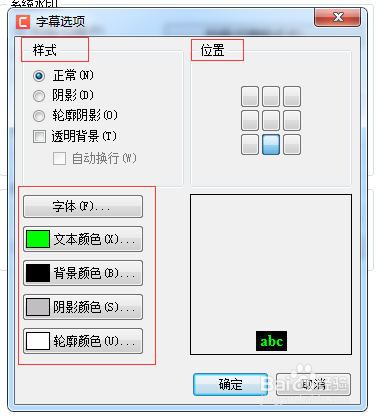
勾选"捕获前提示"
这样在点击开始录制后,还可以输入想要的水印文字
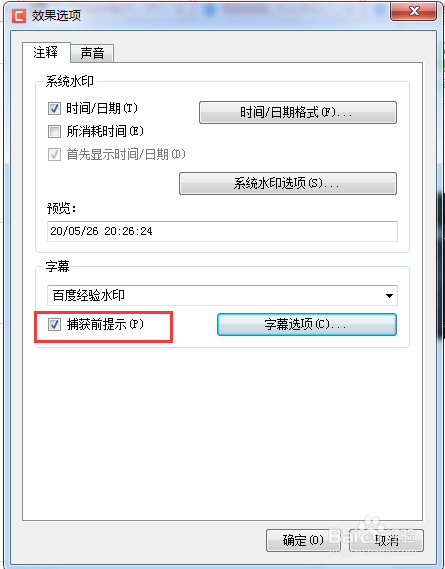
点击红色按钮Rec开始录制
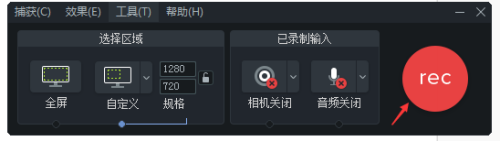
弹出输入水印文字的输入框
如果在第7步没有勾选"捕获前提示",则不会弹出
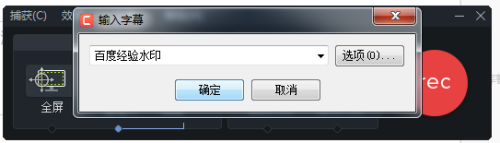
录制完视频后,就可以看到水印啦
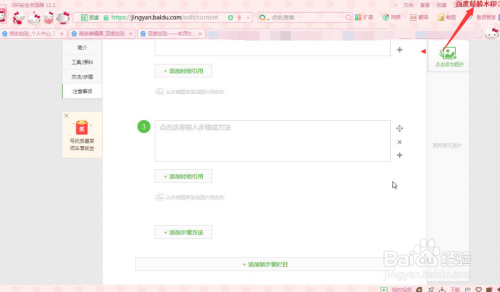
以上方法由办公区教程网编辑摘抄自百度经验可供大家参考!
标签:
相关文章

Camtasia Studio在哪里下载,CamtaiaStudio在哪里下载?下载这个可能你会被其他没用的信息误导,那我们在哪里可以下载到官方的呢......
2023-03-02 151 下载
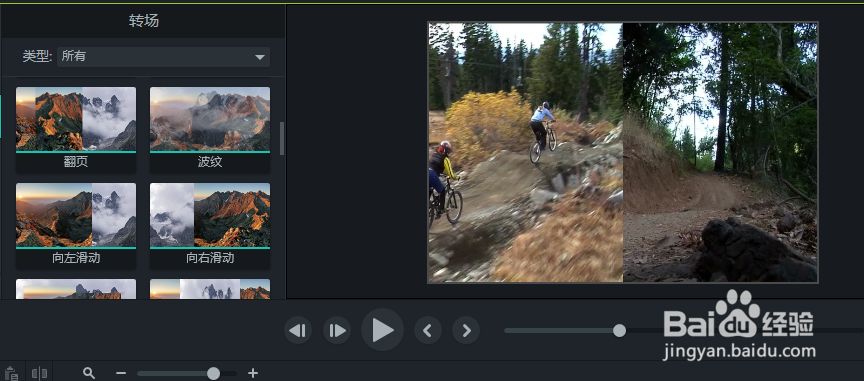
Camtasia 9向左滑动视频,向左滑动转场是各种剪辑软件中非常常见的一个转场方式,下面就说一说在Camtaia9这个软件中如何来实现向左滑动转场的视频。......
2023-03-02 163